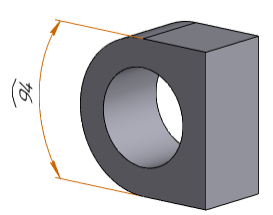|
Размер дуги окружности |
Scroll |
Для простановки в модели длины дуги окружности используется команда Размер дуги окружности  .
.
Порядок действий
1.Укажите объект для простановки размера. Его наименование отобразится в поле Объект на Панели параметров. Фантом размера с символом дуги появится в графической области.
Размер размещается в плоскости дуги.
2.Задайте направление выносных линий с помощью группы кнопок Выносные линии:
 Параллельные — выносные линии параллельны радиусу, проведенному в середину дуги,
Параллельные — выносные линии параллельны радиусу, проведенному в середину дуги,
 От центра — выносные линии проведены от центра окружности.
От центра — выносные линии проведены от центра окружности.
|
Если угол раствора дуги больше 180°, возможно создание размера только с выносными линиями от центра. |
3.Настройте параметры размерной надписи. Для этого щелкните в поле Текст на Панели параметров или нажмите любую из буквенно-цифровых клавиш на клавиатуре. Запустится подпроцесс Ввод текста, а в графической области появятся таблица ввода надписи и дополнительная панель параметров. Настройка производится так же, как при создании размера в графическом документе. Подробнее...
4.Задайте количество знаков после запятой в размерной надписи. Это делается так же, как при создании размера в графическом документе. Подробнее...
5.Задайте допуск на размер. Порядок назначения допуска такой же, как при создании размера в графическом документе. Подробнее...
6.Укажите вариант размещения размерной надписи с помощью группы кнопок Размещение текста. Настройка положения надписи выполняется так же, как при создании размера в графическом документе. Подробнее...
7.Настройте отрисовку стрелок размера.
8.Укажите вариант расположения размерной надписи относительно размерной линии, нажав нужную кнопку в группе Положение надписи:
 Параллельно, над линией,
Параллельно, над линией,
 Параллельно, в разрыве линии,
Параллельно, в разрыве линии,
 Горизонтально, в разрыве линии.
Горизонтально, в разрыве линии.
9.Если требуется соединить указателем объект и текст относящегося к ней размера, в секции Дополнительные параметры включите опцию Указатель от текста к дуге.
10.При необходимости задайте наименование и цвет размера с помощью элементов секции Свойства. Подробнее об управлении цветом объектов...
11.Задайте положение размерной линии. После этого создание размера автоматически завершается.
Указанное положение размерной линии определяет также положение размерной надписи (если выбрано автоматическое, фиксированное или ручное размещение надписи) или начало полки (если выбрано размещение надписи на полке).
12.Для завершения работы команды нажмите кнопку Завершить  .
.
|
Размер дуги окружности
Смотрите также
Общие сведения. Управляющие и информационные размеры в модели